Resetowanie hasła BIOS na laptopie
Standardowy system wejścia/wyjścia to specjalne środowisko oprogramowania sprzętowego, za pomocą którego użytkownik może dostosować działanie komputera osobistego. Czasami może się zdarzyć, że zapomniałeś hasła do BIOS-u i teraz nie możesz uzyskać dostępu do ustawień systemu. Ale w rzeczywistości istnieje rozwiązanie tego problemu, w tym artykule szczegółowo przyjrzymy się, jak zresetować hasło BIOS-u na laptopie.

Treść artykułu
Jak usunąć hasło BIOS na laptopie
Resetowanie ustawień BIOS-u nie jest takie trudne, szczególnie dla zaawansowanych użytkowników. Zaleca się wykonanie resetu tylko wtedy, gdy nie znalazłeś innego rozwiązania.
Zalecamy również stosowanie metod zatwierdzonych przez producenta Twojego modelu laptopa. Faktem jest, że producenci mogą różnie rozmieszczać i łączyć podzespoły, dlatego opcje resetowania nie będą działać na wszystkich komputerach.
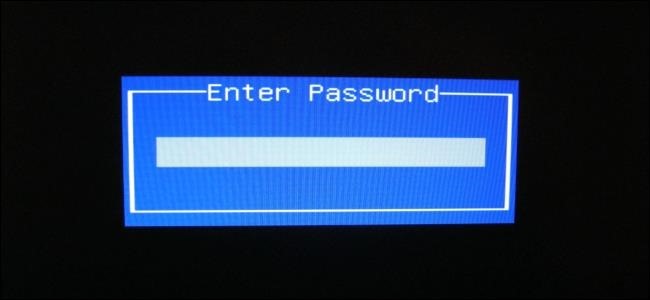
Resetowanie hasła BIOS na laptopie - trzy sposoby
Uwaga! Wszystkie podane metody należy stosować wyłącznie na własne ryzyko i ryzyko, ponieważ nie są one odpowiednie dla wszystkich modeli. Przed użyciem jakiejkolwiek metody zalecamy skontaktowanie się z producentem w celu uzyskania informacji na temat resetowania systemu BIOS.
Zresetuj w menu BIOS
- Po uruchomieniu laptopa w prawym lub lewym rogu wyświetlają się dodatkowe informacje, należy na to zwrócić szczególną uwagę. Faktem jest, że często wskazana jest tam informacja o tym, który klawisz należy nacisnąć, aby wejść do BIOS-u.
- Wielu producentów ustawia klawisz funkcyjny usuwania lub F2, aby wejść. Podczas uruchamiania należy nacisnąć ten klawisz kilka razy.
- Po przejściu do ustawień należy przejść dalej do sekcji WYJŚCIE. Niezależnie od interfejsu ta sekcja jest obecna we wszystkich wersjach programu.
- Następnie musisz znaleźć element Domyślne ustawienia fabryczne, Załaduj zoptymalizowane ustawienia domyślne; w zależności od producenta ta linia może mieć inną nazwę. Wybierz tę opcję, a następnie potwierdź wybierając tak i naciskając enter.
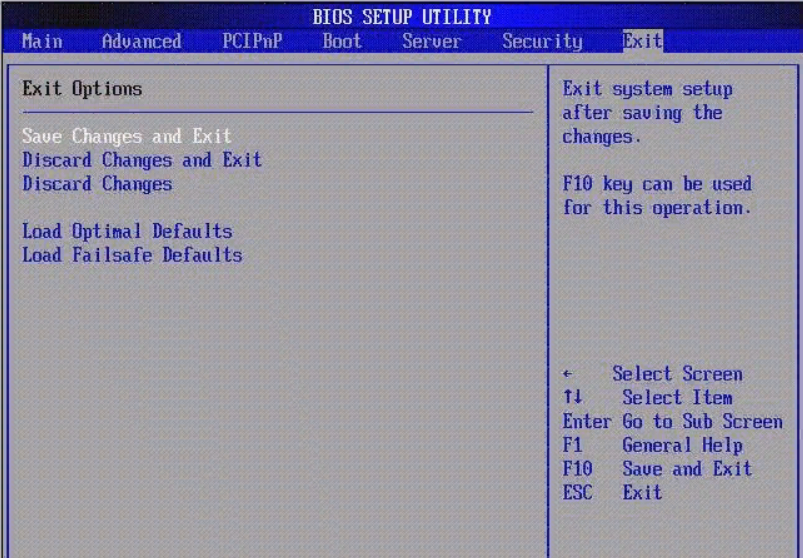
Następnie laptop uruchomi się ponownie, a ustawienia BIOS zostaną zresetowane do ustawień fabrycznych.
Ważny! Po wejściu do BIOS-u nie naciskaj przycisku zbyt często. Faktem jest, że system może uznać, że klawisze się zablokowały, co może spowodować pisk wbudowanego głośnika.
Używamy baterii
Uwaga! Jeśli nie znasz budowy laptopa, lepiej pozostawić prace demontażowe wykwalifikowanemu specjaliście.
 Odkręć śruby mocujące tylną pokrywę, a następnie ją odepnij; zwykle jest ona dodatkowo zabezpieczona zatrzaskami.
Odkręć śruby mocujące tylną pokrywę, a następnie ją odepnij; zwykle jest ona dodatkowo zabezpieczona zatrzaskami.- Wyjmij dysk twardy, napęd CD i inne elementy, które pozwolą ci dostać się do płyty głównej.
- Musimy dostać się do CMOS - elementu energetycznego, można go zlokalizować na różne sposoby. Po dotarciu do tego elementu należy zdjąć nakładkę zabezpieczającą i wyciągnąć akumulator.
- Następnie naciśnij przycisk zasilania laptopa na 15 sekund, po czym możesz ponownie zamontować element i złożyć go ponownie. Teraz możesz samodzielnie zresetować ustawienia BIOS-u.
Niektórzy producenci zadbali o użytkowników i umieścili element CMOS w łatwo dostępnym miejscu, takie laptopy mają specjalną przegrodę. Dlatego nie ma potrzeby demontażu urządzenia, wystarczy otworzyć schowek i wyjąć element.
Przez skoczka
Zwykle w pobliżu baterii CMOS znajduje się specjalne 3-pinowe złącze, zwane także CLRTC. Przed rozpoczęciem pracy należy upewnić się, że akumulator i zasilanie sieciowe są odłączone. Następnie musisz postępować zgodnie z instrukcjami:
- Zworka standardowo znajduje się w pierwszej pozycji i zwiera styki 1 i 2. Załóż rękawiczki i ostrożnie zdejmij sweter, pociągając go do góry.
- Umieść zworkę w drugiej pozycji zamykając w ten sposób styki 2 i 3. Zostaw zworkę w tej pozycji na 30 sekund.
- Następnie ustaw zworkę z powrotem w pozycji 1 i możesz składać urządzenie, teraz ustawienia BIOS-u zostaną zresetowane.

Ważny! Jeśli laptop jest objęty gwarancją, nie można go samodzielnie zdemontować, w tym celu należy zabrać go do centrum serwisowego.
Mamy nadzieję, że nasz artykuł był pouczający i interesujący, teraz wiesz, jak zresetować ustawienia BIOS-u. Życzymy powodzenia!





